Photoshop调出外景情侣照片温暖的霞光色
摘要:霞光色是比较常见的暖色,调整的时候需要把图片的高光部分渲染成类似霞光的暖色,图片没有高光部分的需要自己设定高光点。原图最终效果1、打开素材图...
霞光色是比较常见的暖色,调整的时候需要把图片的高光部分渲染成类似霞光的暖色,图片没有高光部分的需要自己设定高光点。

原图

<点小图查看大图>
最终效果

<点小图查看大图>
1、打开素材图片,创建可选颜色调整图层,对黄、绿、中性、黑进行调整,参数设置如图1 - 4,效果如图5。这一步增加图片的黄绿色及暗部的暗紫色。
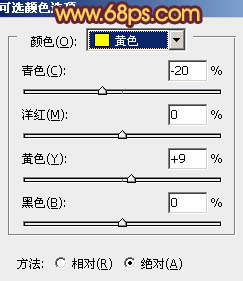
<图1>
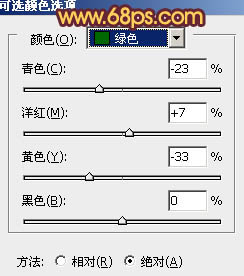
<图2>
【Photoshop调出外景情侣照片温暖的霞光色】相关文章:
